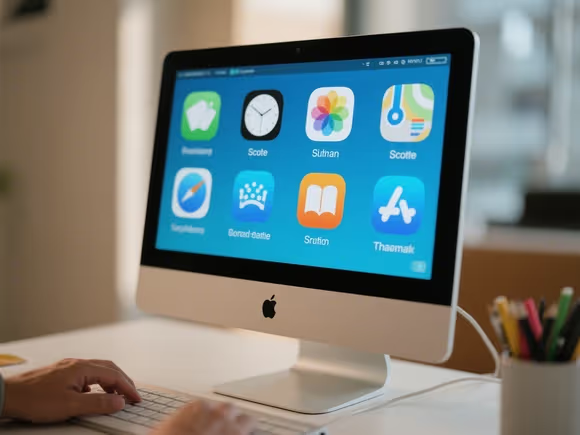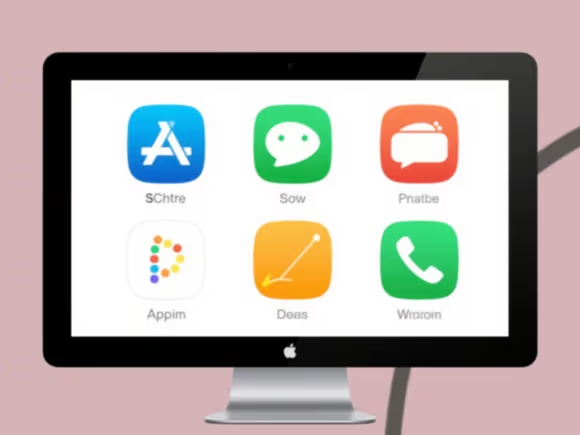
一、常见自带应用的软件类型
1. 免费工具类软件
- 下载管理器:如 IDM(Internet Download Manager)的某些版本会默认勾选安装浏览器扩展或广告插件。
- 系统优化工具:部分免费清理软件(如 CCleaner 免费版)可能在安装时推荐安装付费组件(如 Driver Updater),需通过自定义安装取消勾选。
- PDF 阅读器:部分非官方 PDF 阅读器(如 Sumatra PDF 的第三方修改版)可能捆绑广告插件,而 Adobe Reader 官方版本仅提示安装可选的 Chrome 扩展。
2. P2P 下载与文件分享工具
- 迅雷:安装时可能默认勾选 “迅雷看看” 或游戏推荐插件。
- uTorrent:曾因捆绑第三方软件(如防病毒工具)引发争议,需在安装时选择 “高级安装” 并取消附加选项。
3. 浏览器与插件
- 第三方浏览器:如 “2345 浏览器”“2345 看图王” 等可能强制安装搜索引擎工具栏或修改主页。
- 浏览器扩展:某些视频播放插件(如 “T 云播”)会在安装时静默安装多个软件。
4. 驱动程序与硬件配套软件
- 显卡驱动:NVIDIA 或 AMD 的驱动安装包可能附带 GeForce Experience 或 Radeon Software,这些工具包含游戏优化功能,可在安装时选择 “自定义安装” 并取消非必要组件。
- 外设驱动:如打印机驱动可能附带扫描软件或云服务,部分驱动包(如 3538 设备驱动)甚至包含 TeamViewer 远程控制工具。
5. 游戏与娱乐软件
- 游戏下载器:某些第三方游戏启动器(如 “贪玩热血合击”)在安装时捆绑多款游戏或广告软件。
- 音乐 / 视频播放器:部分免费播放器(如 “酷我音乐”)可能默认安装歌词插件或推荐其他应用。
6. 系统预装软件
- Windows 系统:自带 Edge 浏览器、OneNote、Paint 等应用,属于系统功能组件,不可卸载但可通过设置禁用。
- 品牌电脑预装:如联想、戴尔等品牌电脑可能预装杀毒软件(如 McAfee)或品牌服务工具。
二、典型案例与风险分析
- 静默安装与强制捆绑:
- 案例:用户下载 “T 云播” 播放器时,实际安装的是某音乐软件,并在后台静默安装 11 款其他软件,导致电脑卡顿。
- 风险:占用系统资源、弹出广告、甚至植入木马(如 slader 木马通过捆绑软件传播)。
- 知名软件的历史问题:
- 金山毒霸曾因捆绑 “猎豹护眼大师” 和 “软件管家” 被起诉,最终修改安装流程允许用户自主选择。
- CCleaner 免费版在安装时推荐付费组件,需通过自定义选项取消勾选。
- 驱动程序的附加工具:
- 某些驱动安装包(如 3538 设备驱动)包含 TeamViewer、音频插件等,用户需注意安装时的选项。
三、如何避免安装自带应用
- 选择官方下载渠道:
- 优先从软件官网或微软应用商店(Windows)、Mac App Store(macOS)下载,减少第三方捆绑风险。
- 警惕非官方网站的 “高速下载器” 或 “破解版”,这些常捆绑恶意软件。
- 自定义安装选项:
- 在安装过程中选择 “自定义”“高级” 或 “详细” 模式,取消默认勾选的附加组件。
- 注意文字陷阱,如 “推荐安装”“增强体验” 等表述可能隐藏捆绑软件。
- 使用拦截工具:
- Unchecky:自动检测并取消安装包中的捆绑选项。
- 火绒安全软件:拦截弹窗广告和恶意捆绑行为。
- 更新杀毒软件:
- 定期使用杀毒软件(如 Windows Defender、360 安全卫士)扫描,清除已安装的捆绑软件。
- 注意系统权限:
- 避免授予未知软件过多权限(如 “发送通知”“访问文件”),防止静默安装。
四、不同操作系统的注意事项
- Windows 系统:
- 第三方软件捆绑风险较高,需特别注意下载来源和安装选项。
- 系统预装软件可通过 “设置 - 应用” 卸载非必要组件。
- macOS 系统:
- 应用商店审核严格,较少出现捆绑软件,但需警惕从第三方渠道下载的软件(如破解版工具)。
- 沙盒机制限制应用权限,降低恶意捆绑风险。
- Linux 系统:
- 开源社区软件通常无捆绑,但部分闭源驱动或工具可能附带附加组件,需通过包管理器(如 apt、yum)安装官方版本。
五、总结
电脑上的捆绑软件主要集中在免费工具、P2P 下载器、第三方浏览器和驱动程序等类型中。用户需通过选择官方渠道、自定义安装、使用拦截工具等方式防范风险。若不幸安装了捆绑软件,可通过控制面板卸载或使用专用工具(如 SoftCnKiller)清理。保持安全意识和良好的安装习惯是避免捆绑软件侵扰的关键。